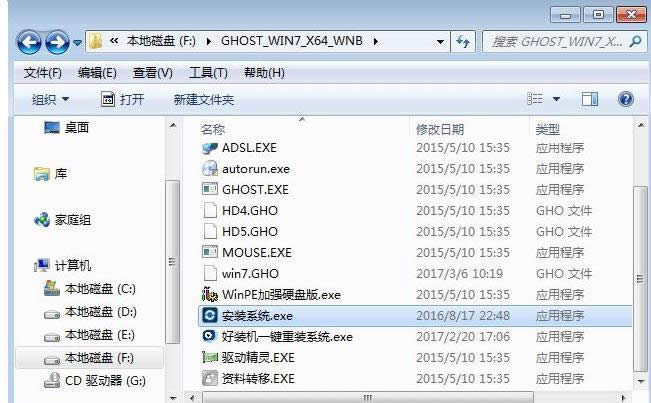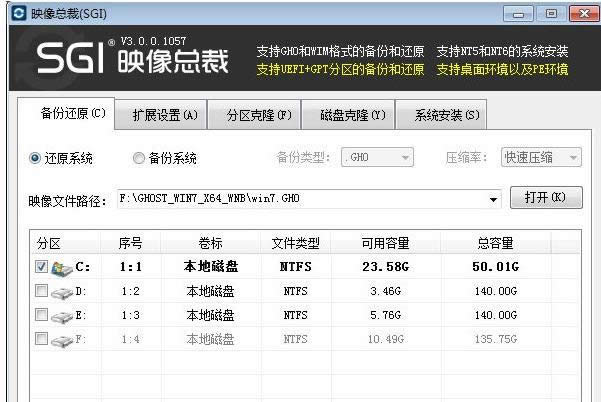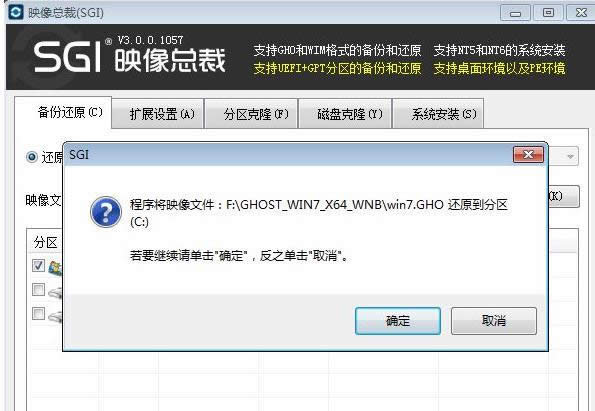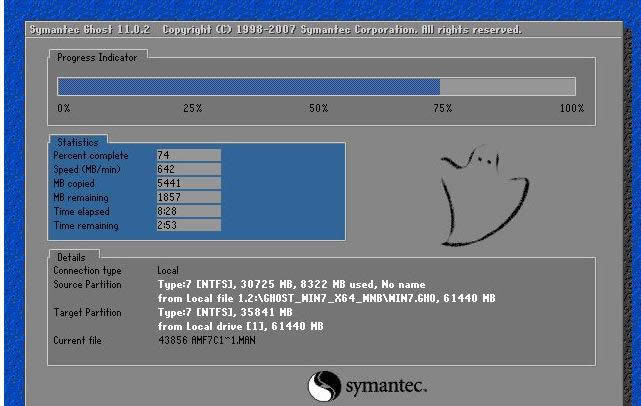光盘映像文件怎样安装,本教程教您光盘映像文件怎样安装系统
发布时间:2021-05-05 文章来源:xp下载站 浏览: 55
|
Windows 7,中文名称视窗7,是由微软公司(Microsoft)开发的操作系统,内核版本号为Windows NT 6.1。Windows 7可供家庭及商业工作环境:笔记本电脑 、平板电脑 、多媒体中心等使用。和同为NT6成员的Windows Vista一脉相承,Windows 7继承了包括Aero风格等多项功能,并且在此基础上增添了些许功能。 Windows系统光盘镜像文件比较常见的是iso格式,iso光盘映像安装方法有很多种,比如刻录光盘安装、使用U盘安装、直接解压安装等等,其中直接解压安装会比较简单,不过仅适用系统可以正常运行的电脑,下面,小编跟大伙分享光盘映像文件安装系统的技巧。 最近,常常见到身边的朋友电脑经常中毒,通常一些杀软不能清除干净,于是又有重装系统的冲动,而有的用户喜欢使用盘映像文件安装系统,因为安装时间短而且稳定。那么光盘映像文件怎么安装系统?下面,小编给大家介绍光盘映像文件安装系统的操作过程。 光盘映像文件怎么安装系统 准备工作: 1、备份好C盘数据,尤其是桌面文件 2、光盘映像文件iso下载:win7硬盘版系统下载 3、解压工具:WinRAR或好压等等 将下载完的光盘映像文件iso下载到C盘之外的分区,比如下载到F盘,右键使用WinRAR等工具解压到当前文件夹或指定文件夹,不能解压到C盘和桌面,否则无法安装
映像文件载图1 弹出对话框,执行光盘映像文件解压过程,需要等待几分钟
光盘载图2 解压之后,我们打开安装目录,找到【安装系统.exe】程序
映像载图3 双击【安装系统.exe】打开这个安装界面,选择【还原系统】,映像文件路径选择win7.gho文件,勾选要安装的位置C盘,如果不是显示C盘,要根据卷标或容量来判断C盘,再勾选【执行完成后重启】,最后点击【执行】
映像文件载图4 弹出提示框,提示映像文件即将还原到分区C,点击确定继续
映像文件载图5 这时候电脑会重启,进入到这个界面,默认选择SysCeo Recovery项启动
映像文件载图6 启动进入这个界面,执行C盘格式化以及系统映像安装到C盘的部署过程,需要等待3-5分钟
安装系统载图7 上述执行完成后会自动重启,进入这个界面,执行系统驱动安装和配置过程
映像文件载图8 整个重装过程5-10分钟,最后启动进入全新系统桌面,光盘映像文件安装结束。
光盘载图9 以上就是光盘映像文件安装系统的操作过程。 Windows 7简化了许多设计,如快速最大化,窗口半屏显示,跳转列表(Jump List),系统故障快速修复等。Windows 7将会让搜索和使用信息更加简单,包括本地、网络和互联网搜索功能,直观的用户体验将更加高级,还会整合自动化应用程序提交和交叉程序数据透明性。 |